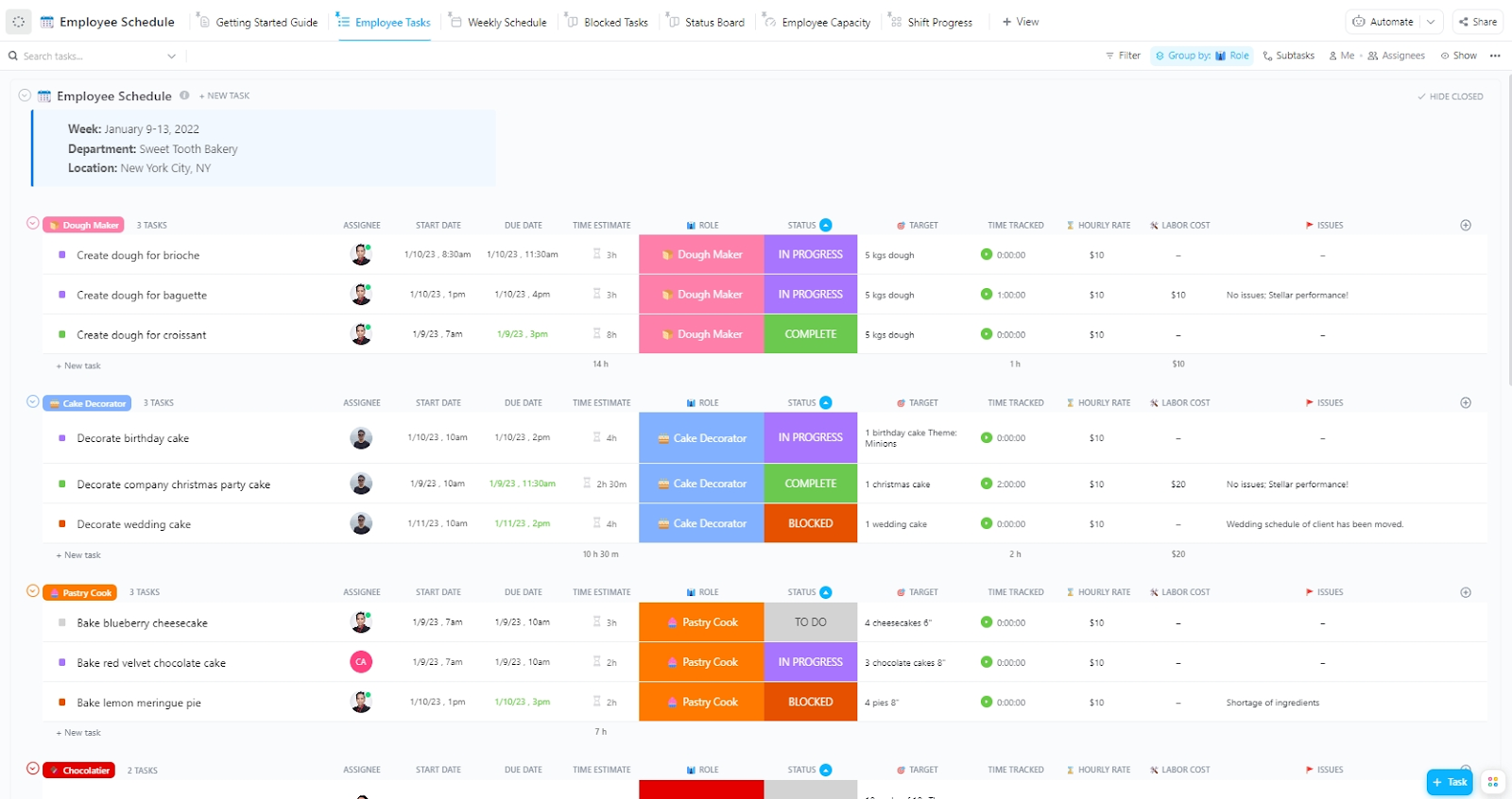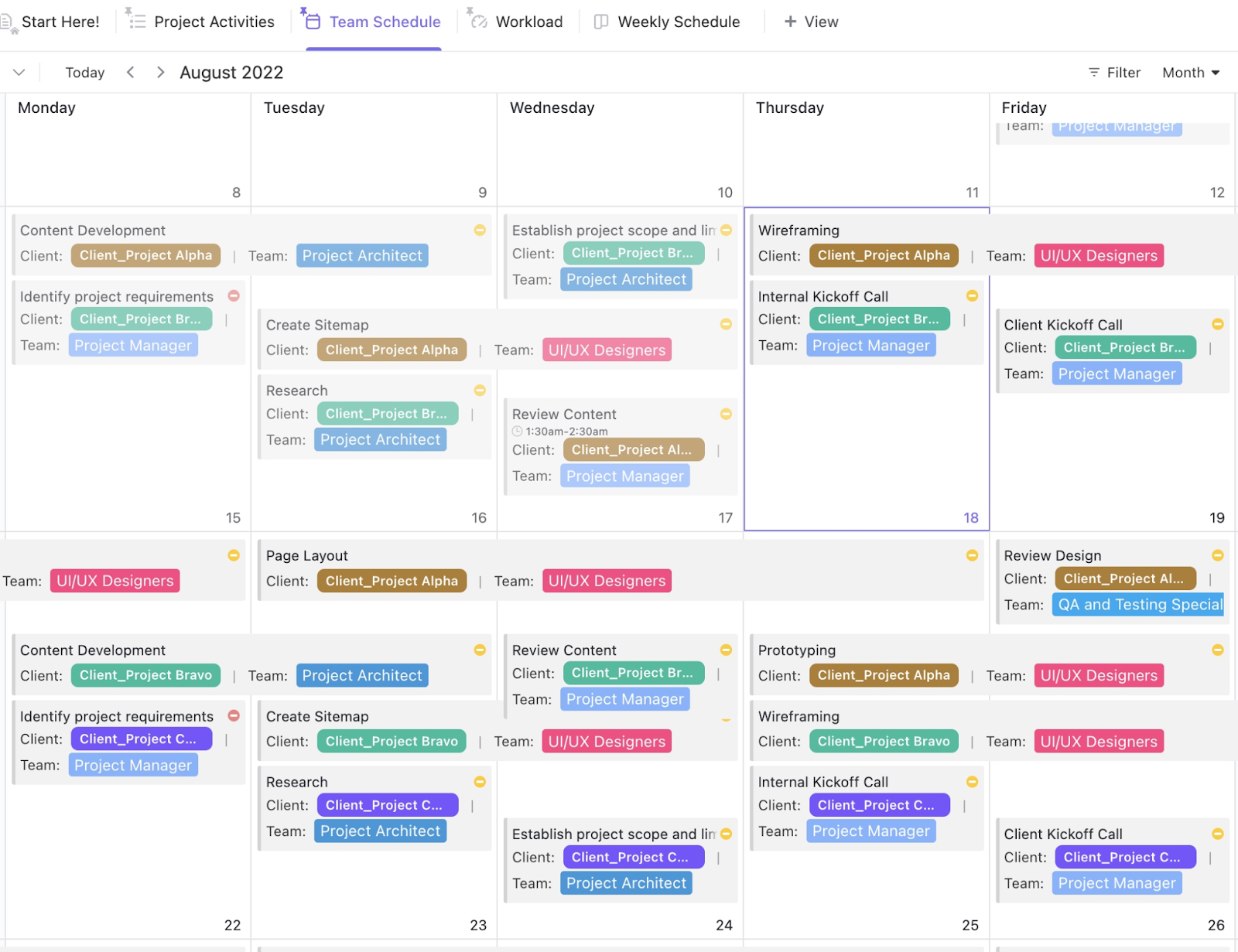Bạn còn nhớ thời hạn dự án mà bạn đã bỏ lỡ tháng trước không? Hệ thống ghi chú dán của bạn đã làm bạn thất vọng, không phải ngược lại.
Khi tạo lịch làm việc trong Lịch Google, bạn đang xây dựng một lộ trình có thể thực hiện được ngay cả khi thứ Hai buổi sáng bắt đầu trong tình trạng hỗn loạn.
Bài đăng trên blog này hướng dẫn cách tạo lịch làm việc trong Lịch Google để giúp nhóm của bạn luôn đồng bộ mà không bị quá tải bởi các thông báo.
Ngoài ra, chúng ta sẽ xem cách ClickUp có thể giúp lập lịch dễ dàng hơn.
Tại sao nên sử dụng Lịch Google để lập lịch công việc?
Lịch Google cung cấp các tùy chọn lập lịch linh hoạt mà không phức tạp không cần thiết. Dưới đây là những lợi ích của nó:
- Đặt sự kiện lặp lại để chặn thời gian cho các cuộc họp, kiểm tra dự án hoặc các ưu tiên hàng ngày mà không cần thêm chúng theo cách thủ công mỗi lần
- Tạo nhiều lịch để phân biệt công việc, kế hoạch cá nhân và lịch trình của nhóm
- Chia sẻ lịch để lên lịch cuộc họp và theo dõi tình trạng sẵn sàng của nhóm mà không cần gửi tin nhắn qua lại liên tục
- Thêm nhắc nhở và thông báo để luôn hoàn thành công việc đúng hạn và không bỏ lỡ các công việc quan trọng mà không cần dựa vào trí nhớ
- Đồng bộ hóa trên các thiết bị để kiểm tra lịch trình dự án từ mọi nơi, đảm bảo không bỏ sót công việc hoặc cuộc họp nào
🧠 Thông tin thú vị: Lịch Google có tính năng đồng hồ thế giới cho những người làm việc ở nhiều múi giờ khác nhau. Tính năng này cho phép bạn xem các múi giờ khác nhau và lên lịch cuộc họp phù hợp.
⭐ Mẫu nổi bật
Nếu bạn đang muốn lên lịch công việc một cách tối ưu và tận dụng AI để đưa ra các đề xuất thông minh và đánh dấu thời gian tập trung, thì bạn đã tìm đúng nơi. Mẫu Lịch làm việc của nhân viên ClickUp giúp bạn quản lý ca làm việc, tối ưu hóa khối lượng công việc và vẫn có thời gian nghỉ ngơi.
Hướng dẫn từng bước để tạo lịch làm việc trong Lịch Google
Lịch trình được sắp xếp hợp lý giúp bạn kiểm soát mọi việc, và việc thiết lập lịch trình trong Lịch Google chỉ cần vài bước đơn giản.
Dưới đây là cách thực hiện. 🗓️
Bước 1: Thiết lập Lịch Google để lập lịch công việc
Truy cập trình duyệt web và mở Lịch Google. Đăng nhập bằng tài khoản Google nếu bạn chưa đăng nhập. Đây là điểm khởi đầu để quản lý lịch trình của bạn.
Ở bên trái màn hình, tìm phần Lịch khác và nhấp vào nút + bên cạnh.
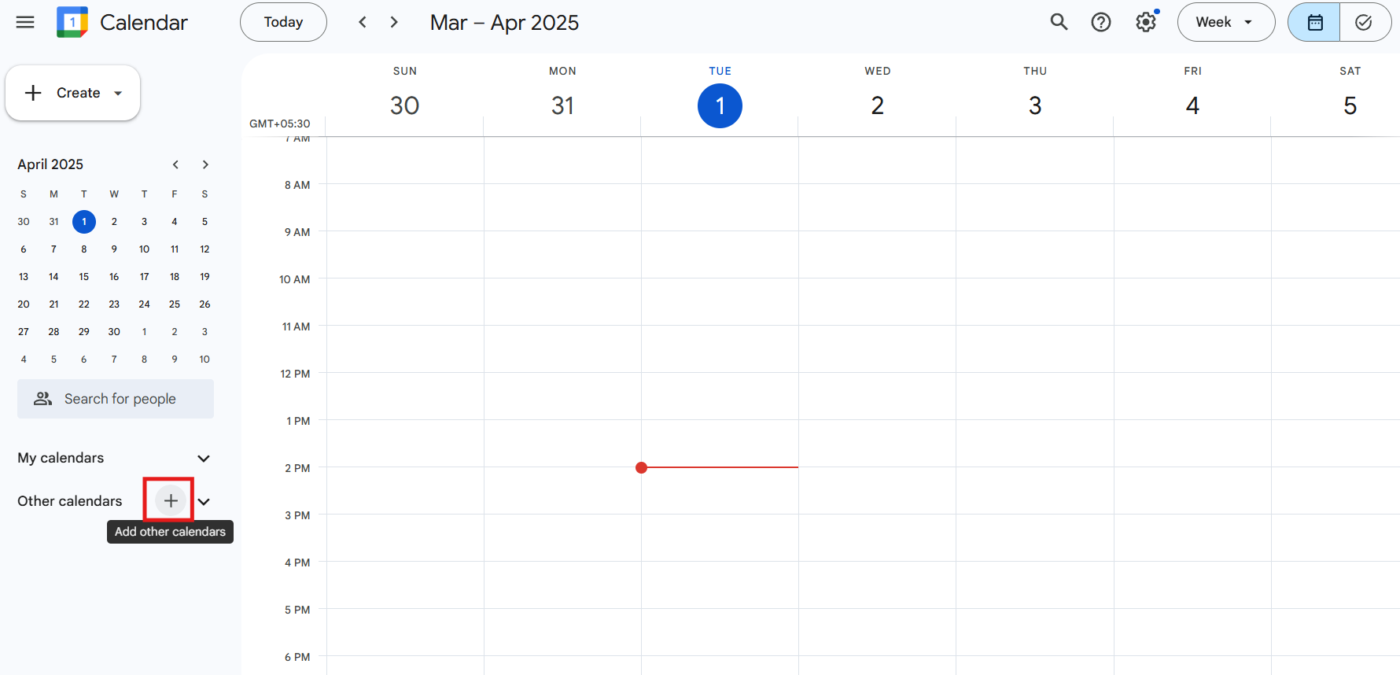
Chọn 'Tạo lịch mới' từ menu thả xuống và đặt tên rõ ràng, chẳng hạn như 'Lịch làm việc'. Sau đó, nhấn 'Tạo lịch' để thêm vào danh sách công việc của bạn.
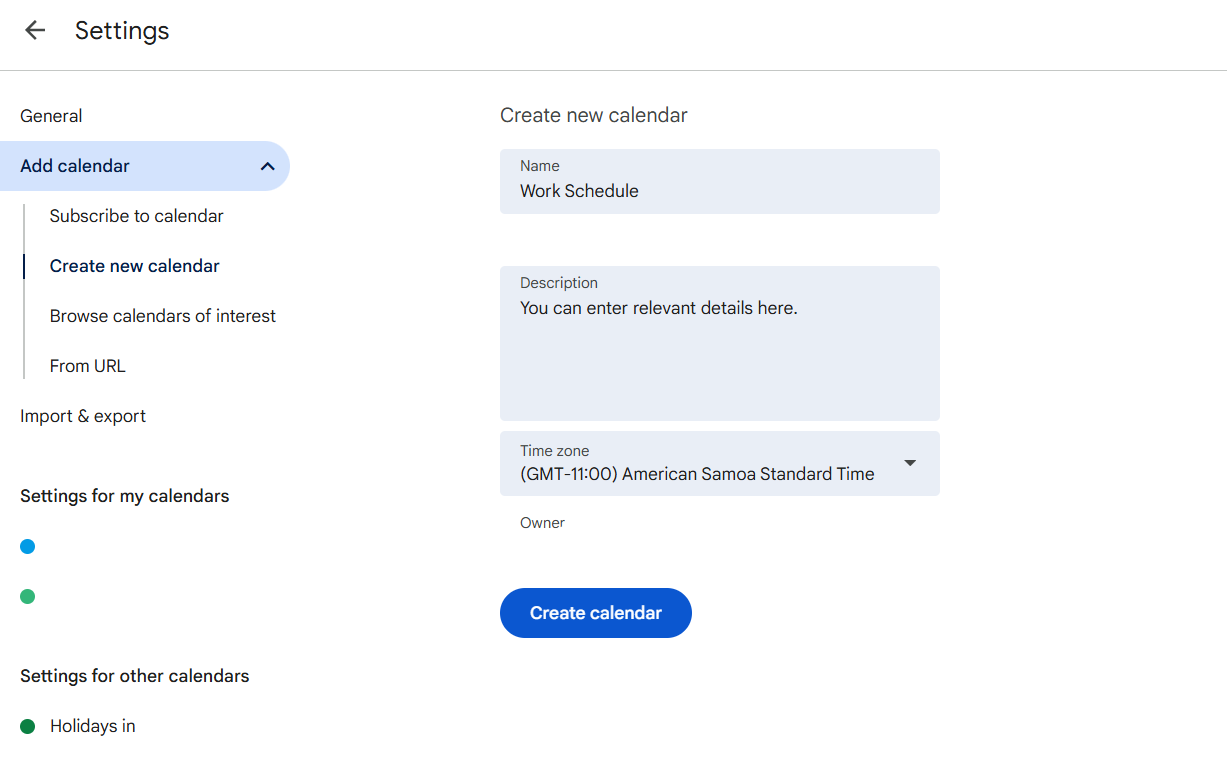
📖 Đọc thêm: Cách thực hiện lịch trình công việc 2-2-3
Bước #2: Thêm sự kiện và khối thời gian cho công việc
Bây giờ lịch công việc của bạn đã được thiết lập, hãy chuyển đến chế độ xem lịch chính và nhấp vào ngày và giờ cụ thể mà bạn muốn lên lịch cho nhân viên hoặc công việc.
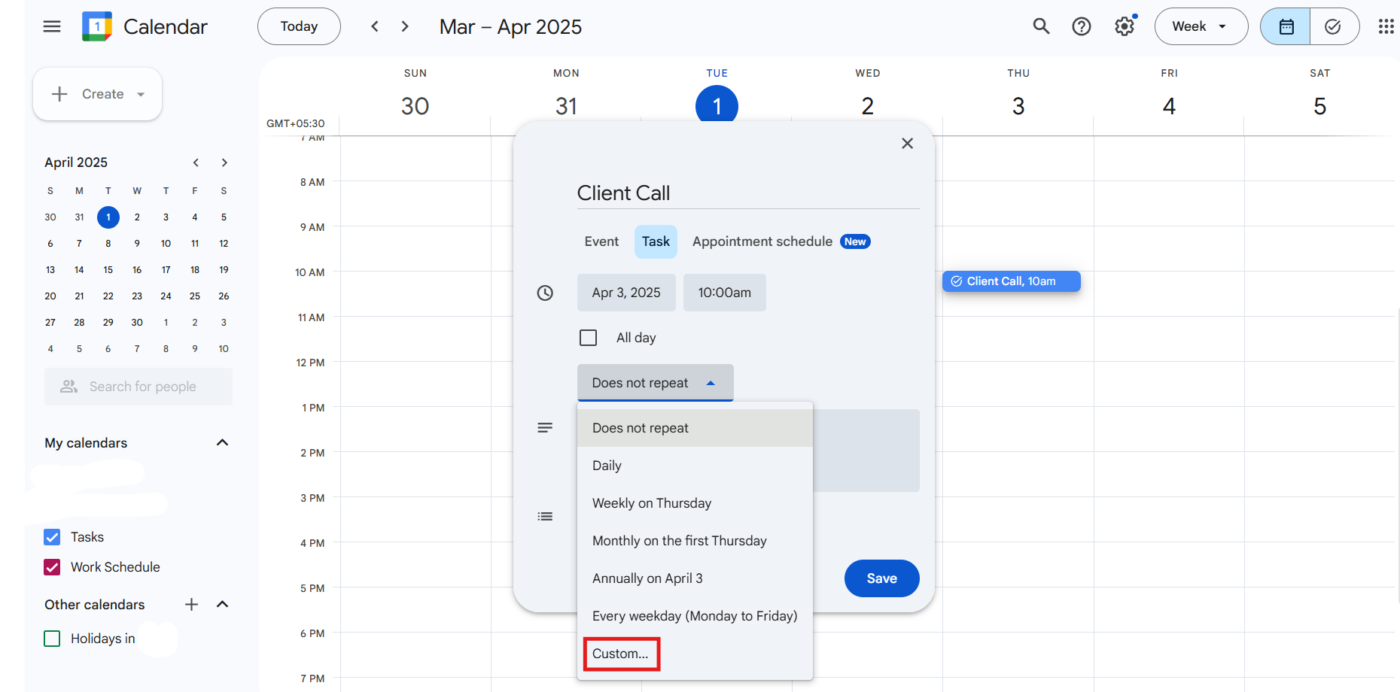
Trong cửa sổ bật lên xuất hiện, nhập tên công việc như 'Gọi khách hàng' và điều chỉnh thời gian bắt đầu và kết thúc cho phù hợp với nhu cầu của bạn.
Nếu đó là công việc lặp lại, hãy nhấp vào tùy chọn Không lặp lại, chọn Tùy chỉnh từ menu thả xuống, đặt lặp lại vào mỗi thứ Hai, sau đó nhấn Đã xong.
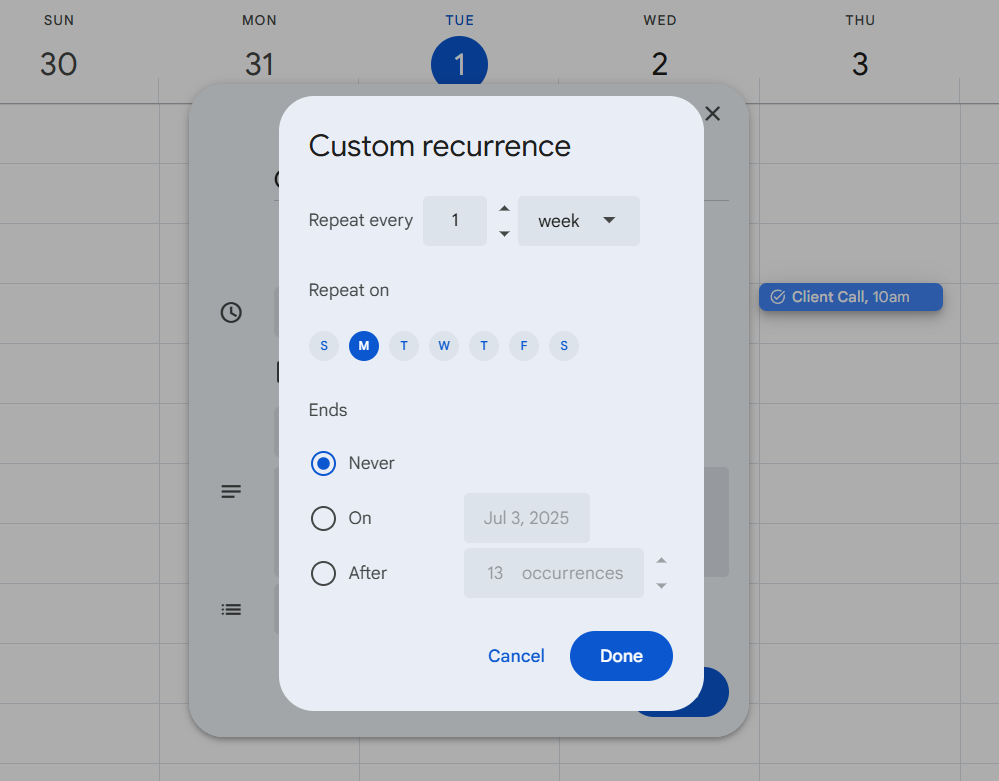
Nếu bạn thêm sự kiện này, hãy nhớ chọn Lịch làm việc từ menu thả xuống của lịch để sự kiện được đặt đúng vị trí, sau đó nhấp vào Lưu để khóa sự kiện.
💡 Mẹo chuyên nghiệp: Để tạo danh sách việc cần làm có tổ chức hơn trong Lịch Google, hãy sử dụng tính năng Công việc. Thêm từng công việc dưới dạng mục riêng biệt kèm theo ngày và giờ đáo hạn. Bạn có thể xem công việc trực tiếp trong lịch và Google sẽ gửi nhắc nhở cho bạn.
Bước #3: Sử dụng mã màu để tổ chức tốt hơn
Để lịch làm việc của bạn rõ ràng hơn, hãy chuyển đến bên trái màn hình và tìm lịch Lịch làm việc trong danh sách.
Di chuột qua tên của nó, nhấp vào ba chấm xuất hiện và chọn một màu sắc, ví dụ như màu xanh lam, để gán cho nó. Màu sắc này sẽ được áp dụng cho tất cả các sự kiện trong lịch đó, giúp bạn phân biệt ngay các công việc với các cam kết khác khi nhìn lướt qua.
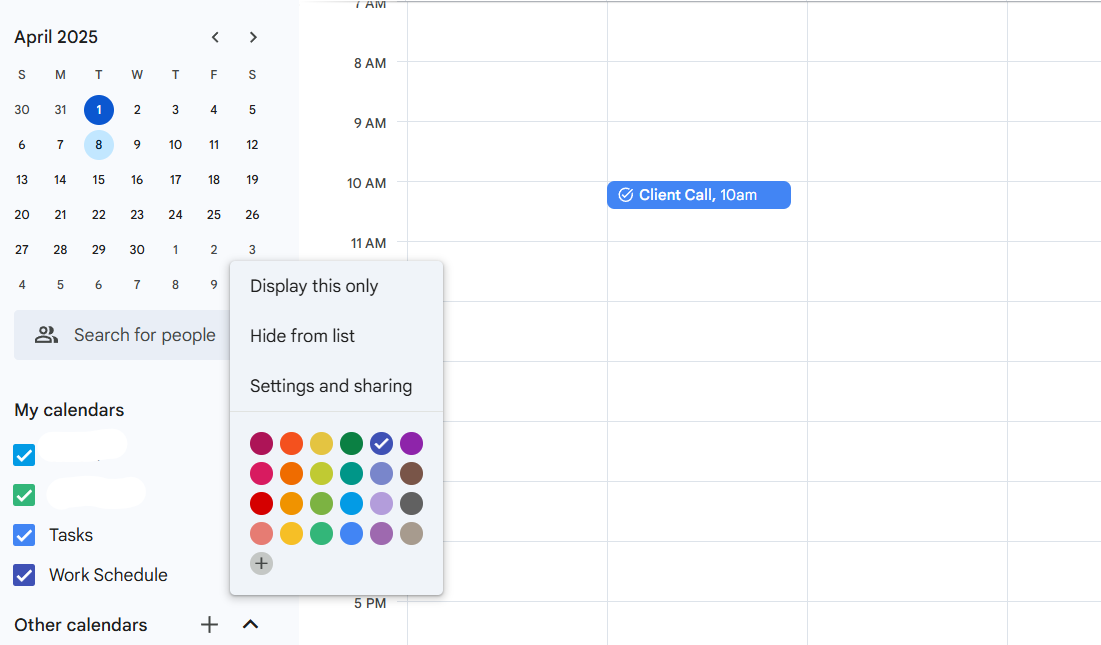
🧠 Thông tin thú vị: Lịch Google có thể được nhúng vào trang web bằng iframe HTML, cho phép các doanh nghiệp, tổ chức hoặc nhà tổ chức sự kiện chia sẻ lịch trình công khai.
Bước 4: Bật thông báo và nhắc nhở
Luôn cập nhật lịch trình của bạn có nghĩa là luôn cảnh giác, vì vậy hãy mở một sự kiện hiện có hoặc tạo một sự kiện mới trong lịch Lịch trình công việc của bạn.
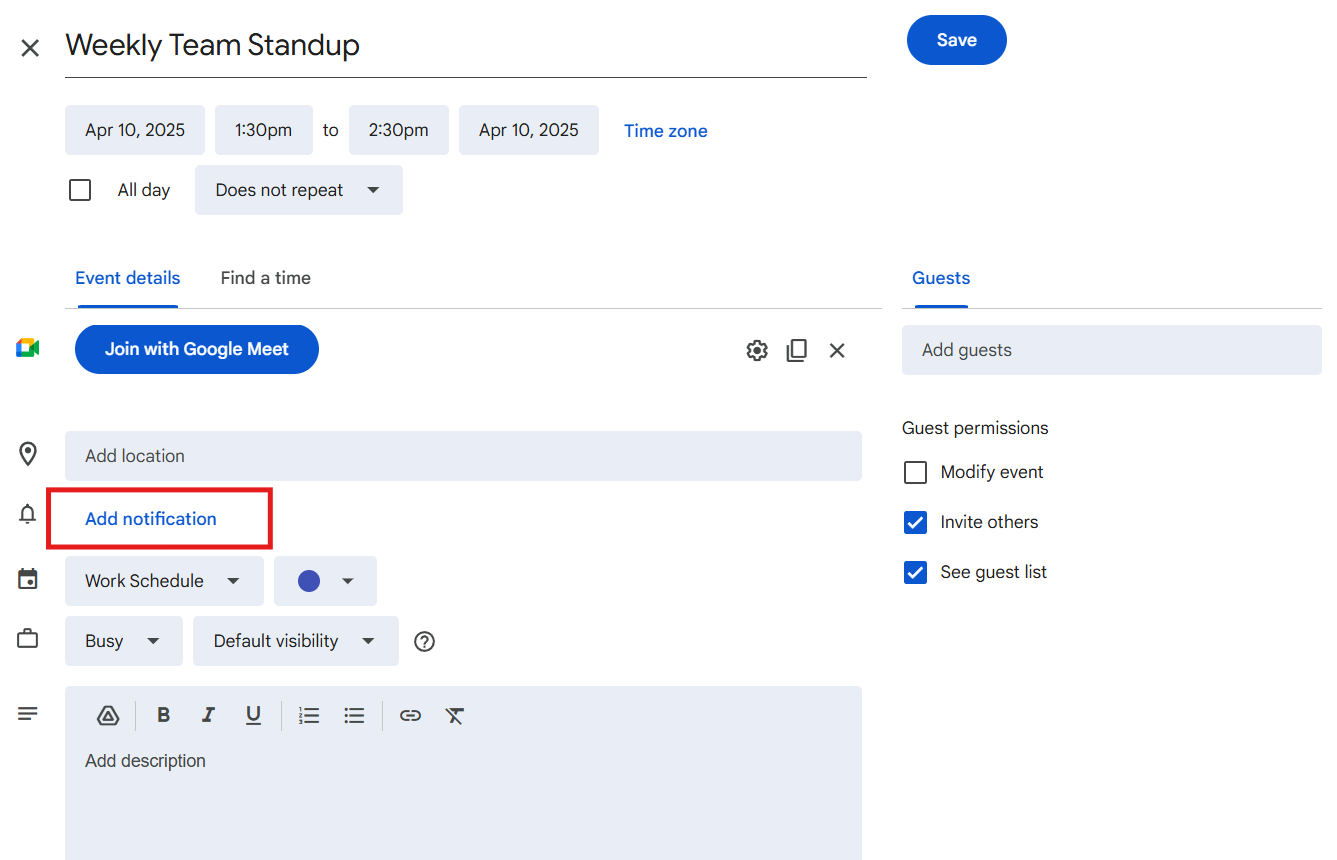
Trong chi tiết sự kiện, nhấp vào Thêm thông báo và đặt lời nhắc, chẳng hạn như 10 phút trước khi bắt đầu, để đảm bảo bạn đã sẵn sàng khi đến giờ. Lưu sự kiện để áp dụng cài đặt này.
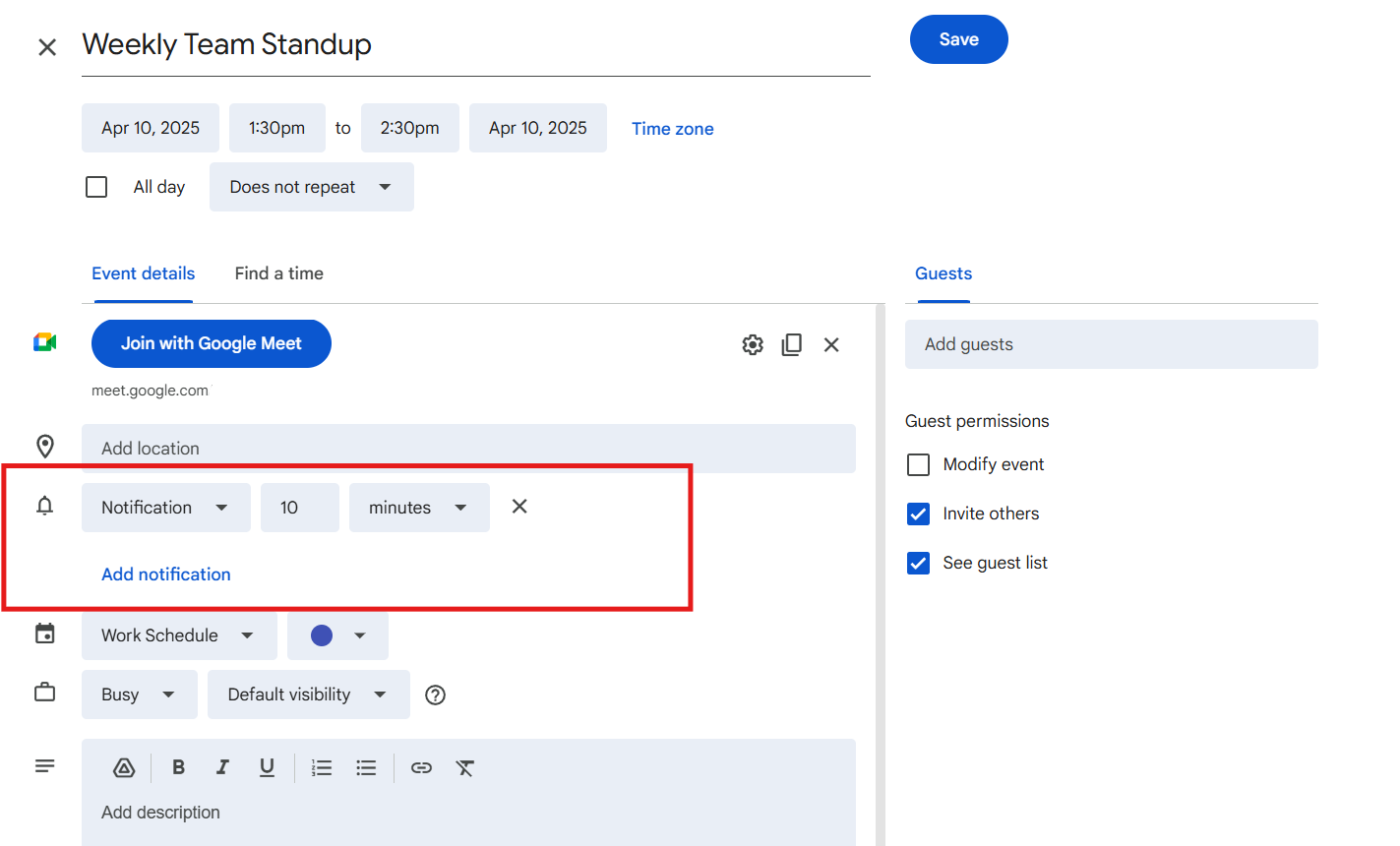
Nếu bạn muốn nhận nhắc nhở cho tất cả các sự kiện công việc, hãy chuyển đến biểu tượng bánh răng ở trên cùng bên phải, nhấp vào Cài đặt và chọn lịch của bạn trong Cài đặt cho lịch của tôi. Từ đó, điều chỉnh Thông báo sự kiện để thêm nhắc nhở mặc định, chẳng hạn như 15 phút trước, để bạn luôn sẵn sàng mà không cần cài đặt thủ công mỗi lần.
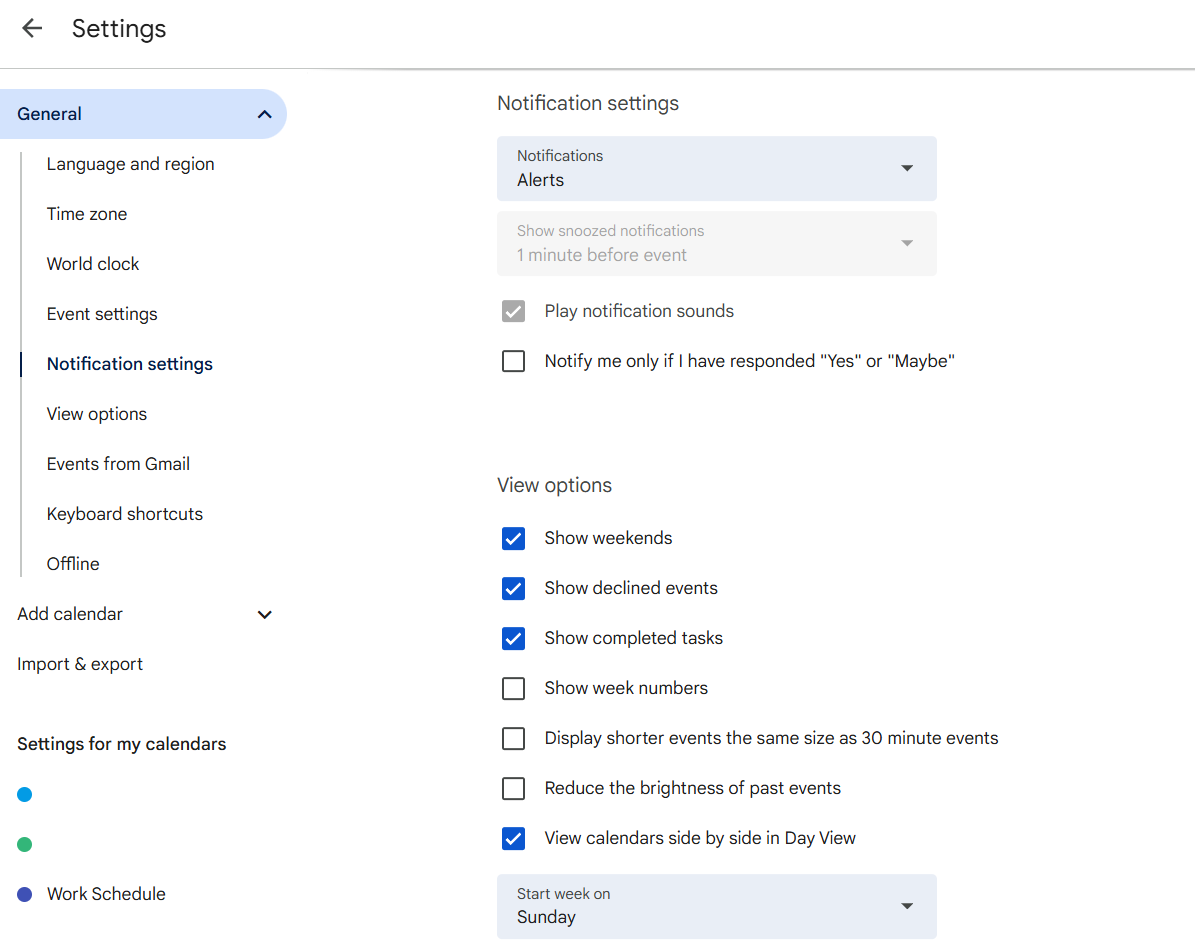
🔍 Bạn có biết? Trên thiết bị Android, ứng dụng Lịch Google cho phép bạn đặt âm thanh thông báo tùy chỉnh cho các sự kiện khác nhau, giúp bạn phân biệt các loại nhắc nhở.
Bước 5: Chia sẻ lịch trình của bạn với nhóm
Nếu nhóm của bạn cần xem lịch của bạn, hãy chuyển đến bảng điều khiển bên trái, di chuột đến Lịch làm việc và nhấp vào ba chấm bên cạnh.
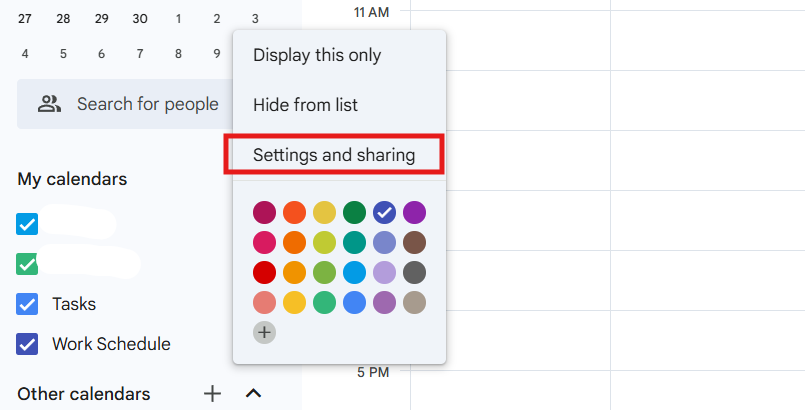
Chọn Cài đặt và chia sẻ từ menu, sau đó cuộn xuống Chia sẻ với những người cụ thể. Nhập địa chỉ email của các thành viên trong nhóm, đặt mức quyền truy cập của họ và nhấp vào Gửi để chia sẻ.
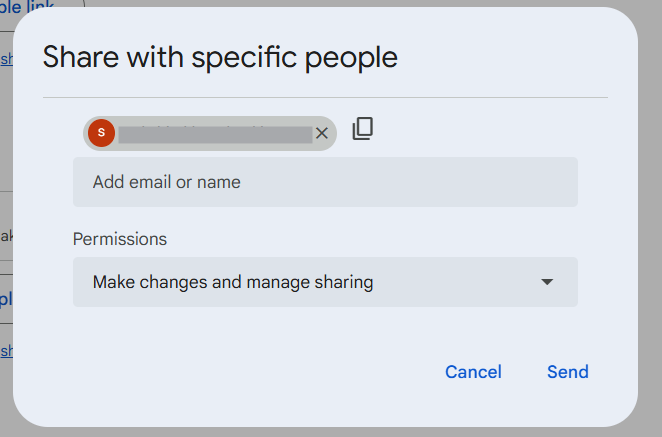
Với các bước này, Lịch Google của bạn sẽ có lịch làm việc đầy đủ chức năng. Vui lòng chuyển sang chế độ xem Tuần hoặc Tháng để xem lại và đảm bảo mọi thứ đều ổn.
💡 Mẹo chuyên nghiệp: Để quản lý ngày nghỉ tốt hơn, hãy thêm sự kiện định kỳ cho thời gian cá nhân hoặc kỳ nghỉ. Đặt sự kiện thành 'Vắng mặt' và đánh dấu là 'Cả ngày' để đồng nghiệp biết bạn không có mặt. Bạn cũng có thể đặt địa điểm làm việc mặc định trong Lịch Google để hiển thị bạn đang ở văn phòng hay làm việc từ xa.
Hạn chế khi sử dụng Lịch Google để lập lịch làm việc
Lịch Google hoạt động tốt cho việc lập lịch cơ bản nhưng thiếu một số tính năng quan trọng để quản lý công việc hiệu quả hơn.
Dưới đây là một số lý do tại sao bạn nên xem xét các lựa chọn thay thế Lịch Google:
- Thiếu tính năng tự động hóa nâng cao và phụ thuộc công việc: Sự kiện và công việc phải được cập nhật thủ công vì không có cách nào để liên kết hoặc tự động hóa các công việc phụ thuộc ❌
- Khó lập lịch cho nhóm: Mặc dù có thể chia sẻ lịch, nhưng không có công cụ tích hợp để quản lý luân chuyển ca làm việc hoặc tự động phát hiện xung đột lịch của nhân viên ❌
- Không tích hợp AI: Lập lịch thông minh, sắp xếp thứ tự ưu tiên công việc và đề xuất tự động không có sẵn trực tiếp trong Lịch Google ❌
- Không theo dõi thời gian hoặc thông tin chi tiết về năng suất: Thời gian dành cho các công việc không được ghi lại, khiến việc phân tích phân phối khối lượng công việc trở nên khó khăn nếu không có công cụ bên ngoài ❌
- Lịch trình phải được xây dựng từ đầu: Nếu không có mẫu lịch trình công việc sẵn có, việc thiết lập sẽ tốn nhiều thời gian và nỗ lực hơn ❌
🔍 Bạn có biết? Henry Ford đã phổ biến chế độ làm việc 8 giờ/ngày vào năm 1926, giảm ca làm việc từ hơn 12 giờ để cải thiện hiệu quả và sức khỏe của công nhân.
Sử dụng ClickUp để lập lịch làm việc và quản lý công việc
Lịch trình dày đặc không phải là vấn đề. Vấn đề là việc liên tục sắp xếp lại, thay đổi vào phút chót và theo dõi phân tán làm giảm năng suất.
ClickUp khắc phục điều đó. Đây là ứng dụng làm việc toàn diện kết hợp quản lý dự án, quản lý kiến thức và trò chuyện — tất cả đều được hỗ trợ bởi AI giúp bạn làm việc nhanh hơn và thông minh hơn.
Hãy xem phần mềm lập lịch dự án này có thể giúp ích như thế nào. 📝
Lập lịch thông minh hơn, ít xao nhãng hơn
Lịch không chỉ là danh sách công việc cần làm.
Lịch ClickUp
Lịch ClickUp xây dựng một lịch trình thực sự hiệu quả, có thể điều chỉnh theo sự thay đổi của các ưu tiên và ngăn ngừa công việc bị bỏ sót.
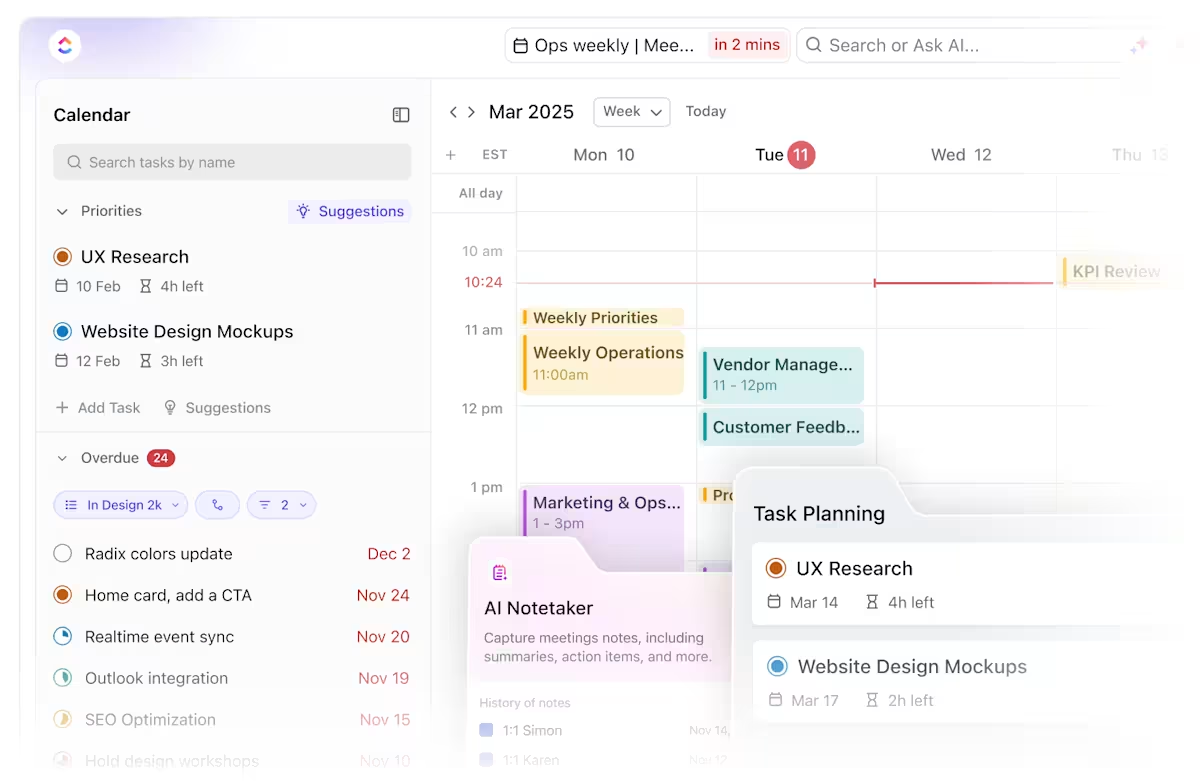
Thông thường, thời gian bị lãng phí để quyết định việc cần làm tiếp theo. Công việc ưu tiên cao bị chôn vùi dưới vô số cuộc họp, và một ngày trôi qua trước khi công việc thực sự bắt đầu.
Lịch AI này ngăn chặn tình trạng đó bằng cách tính đến thời hạn, cuộc họp và thời gian tập trung, tạo ra một lịch trình có cấu trúc giúp mọi việc diễn ra theo đúng kế hoạch.
🧠 Thông tin thú vị: Vào tháng 8 năm 2019, Microsoft Nhật Bản đã thử nghiệm tuần làm việc 4 ngày và kết quả là năng suất tăng 40%. Nhân viên làm việc 4 ngày nhưng vẫn nhận lương đầy đủ, đồng thời công ty cũng thực hiện các biện pháp như giới hạn thời gian họp tối đa 30 phút.
ClickUp Brain
ClickUp Brain, trợ lý AI tích hợp của nền tảng, giúp lập lịch thông minh hơn. Nó sắp xếp các công việc vào một khoảng thời gian nhất định, đồng thời tính đến khối lượng công việc, mức độ khẩn cấp và các yếu tố phụ thuộc để giữ cân bằng khối lượng công việc.

Nếu thời hạn thay đổi hoặc công việc mất nhiều thời gian hơn dự kiến, ClickUp Brain sẽ tự động điều chỉnh lịch để tránh tắc nghẽn. Một quản lý dự án xử lý nhiều thời hạn của khách hàng và cuộc họp nhóm sẽ thấy:
- Công việc ưu tiên cao được lên lịch khi bạn tập trung nhất
- Các cuộc họp được sắp xếp cách nhau để tránh tình trạng làm việc liên tục mệt mỏi
- Tự động điều chỉnh hạn chót để tránh quá tải
- Cập nhật thời gian thực khi có bất kỳ thay đổi nào
Toàn bộ quá trình lập lịch diễn ra ở chế độ nền.
Việc sử dụng lịch để hoàn thành công việc trước thời hạn luôn rất quan trọng. Với ClickUp, việc này trở nên rất dễ dàng vì thời hạn của bạn được hiển thị trên lịch cùng với các nhiệm vụ, do đó việc lập kế hoạch cho ngày/tuần của bạn trở nên siêu dễ dàng và nhanh chóng.
Việc sử dụng lịch để hoàn thành công việc trước thời hạn luôn rất quan trọng. Với ClickUp, việc này trở nên rất dễ dàng vì thời hạn của bạn được hiển thị trên lịch cùng với các công việc, do đó việc lập kế hoạch cho ngày/tuần của bạn trở nên siêu dễ dàng và nhanh chóng.
📖 Cũng nên đọc: Lịch làm việc 9/80 hoạt động như thế nào?
Mẫu ClickUp
Để việc lập kế hoạch trở nên dễ dàng hơn, ClickUp cung cấp các mẫu quản lý thời gian được tạo sẵn.
Ví dụ: Mẫu Lịch làm việc của nhóm ClickUp giúp cân bằng khối lượng công việc của nhóm, trong khi Mẫu Lịch làm việc theo ca ClickUp giúp hợp lý hóa việc luân chuyển ca và bàn giao công việc.
🔍 Bạn có biết? Tuân thủ lịch làm việc nhất quán giúp tăng năng suất. Một nghiên cứu cho thấy việc duy trì giờ làm việc cố định mỗi ngày giúp tăng hiệu quả gần 1%, trong khi làm việc cùng ngày mỗi tuần giúp tăng 1,63%. Nhân viên mới được tuyển dụng còn hưởng lợi nhiều hơn, với mức tăng năng suất lên đến 8%.
Thích ứng mà không làm gián đoạn mọi thứ
Hầu hết các công cụ lập lịch yêu cầu cập nhật thủ công trên các nền tảng khác nhau. Di chuyển một công việc ở một nơi, tất cả các công việc khác sẽ cần được điều chỉnh riêng lẻ.
Chế độ xem Lịch ClickUp
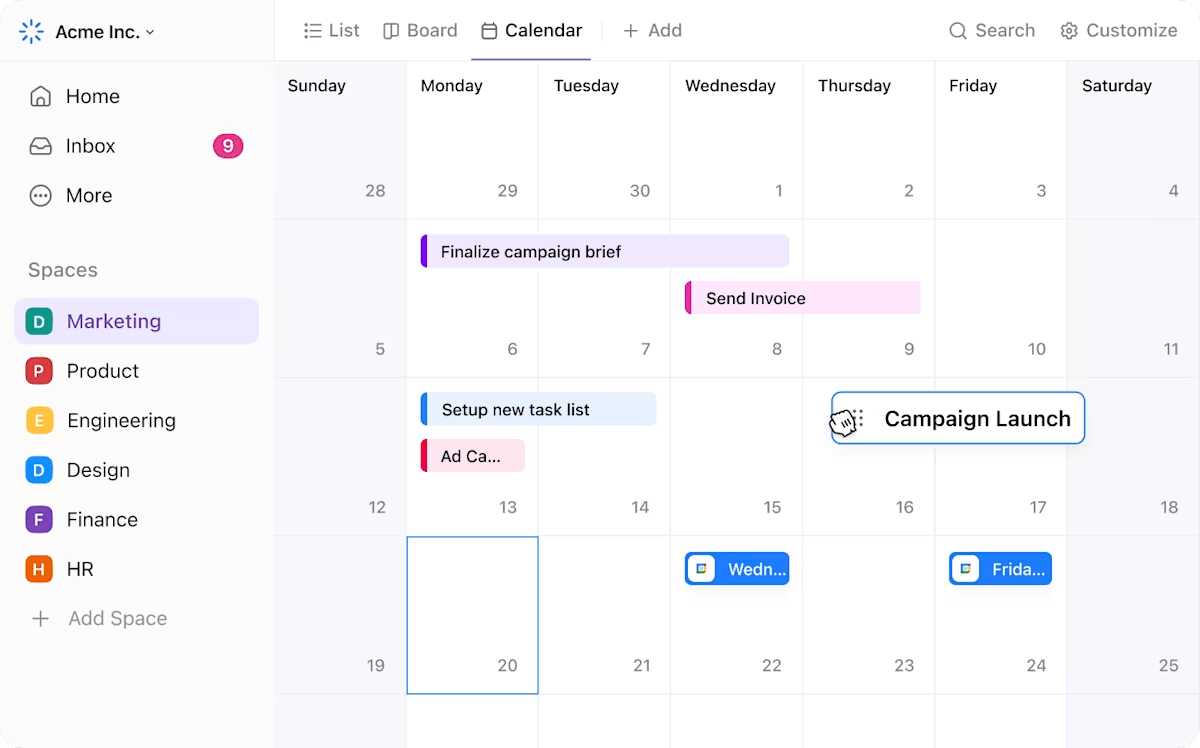
Chế độ xem Lịch ClickUp tập trung mọi thứ, cho phép các nhóm kéo và thả công việc trong khi vẫn giữ nguyên các phụ thuộc được liên kết.
Khi thời hạn thay đổi, mọi công việc được liên kết sẽ tự động cập nhật, đảm bảo không ai phải làm việc với thông tin lỗi thời. Nếu trưởng nhóm thay đổi lịch cuộc họp, tình trạng sẵn sàng sẽ được cập nhật ngay lập tức để không trùng với thời gian quan trọng.
Ví dụ: một nhóm sản phẩm đang chuẩn bị ra mắt sản phẩm có thể điều chỉnh toàn bộ lịch trình chỉ với vài cú nhấp chuột. Nếu ngày phát hành bị hoãn lại, các bản sửa đổi thiết kế, nội dung tiếp thị và dòng thời gian phát triển sẽ được điều chỉnh cho phù hợp.
📮 Thông tin chi tiết từ ClickUp: 88% người tham gia khảo sát của chúng tôi sử dụng AI cho các công việc cá nhân, nhưng hơn 50% ngại sử dụng AI trong công việc. Ba rào cản chính là gì? Thiếu sự tích hợp liền mạch, thiếu kiến thức hoặc lo ngại về bảo mật. Nhưng nếu AI được tích hợp sẵn trong không gian làm việc của bạn và đã được bảo mật thì sao?
ClickUp Brain, trợ lý AI tích hợp của ClickUp, biến điều này thành hiện thực. Nó hiểu các lời nhắc bằng ngôn ngữ đơn giản, giải quyết cả ba mối quan tâm về việc áp dụng AI đồng thời kết nối trò chuyện, nhiệm vụ, tài liệu và kiến thức của bạn trên toàn bộ không gian làm việc. Tìm câu trả lời và thông tin chi tiết chỉ với một cú nhấp chuột!
Đồng bộ hóa công việc, phụ thuộc và theo dõi thời gian
Một lịch trình được cấu trúc tốt là chưa đủ nếu các công việc bị phân tán, các mối phụ thuộc không rõ ràng và việc theo dõi thời gian chỉ là việc làm sau cùng.
Nhiệm vụ ClickUp
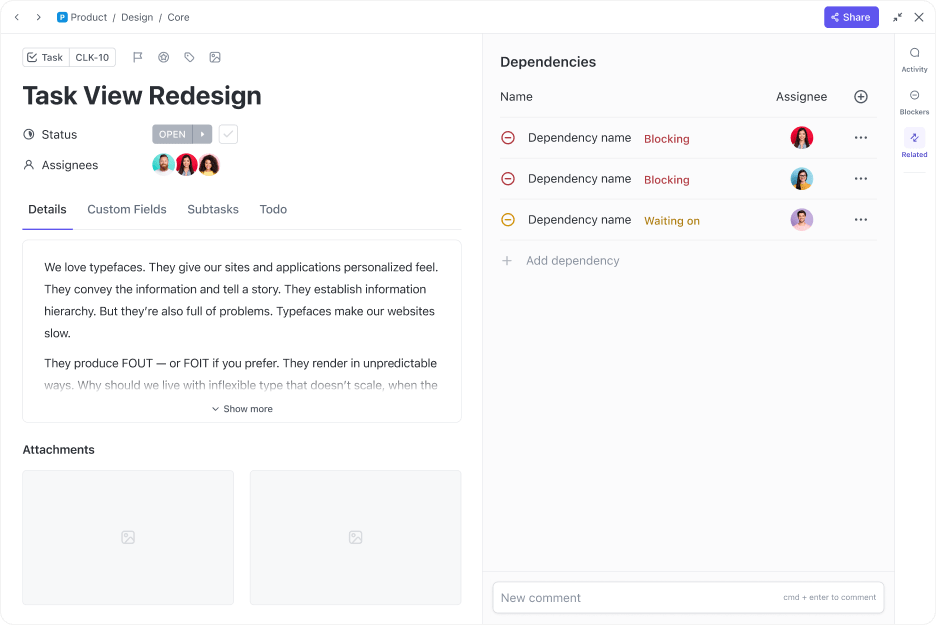
Nhiệm vụ ClickUp sắp xếp các công việc, mức độ ưu tiên và thời hạn trong một hệ thống duy nhất. Các nhóm không cần phải chuyển đổi giữa nhiều ứng dụng để theo dõi tiến độ. Mỗi nhiệm vụ bao gồm người phụ trách, ngày đáo hạn, mức độ ưu tiên và các tệp liên quan, giúp giảm bớt sự nhầm lẫn và trao đổi qua lại không cần thiết.
⚙️ Phần thưởng: Hãy thử các mẫu quản lý công việc để không phải bắt đầu lại từ đầu, giữ mọi thứ có cấu trúc ngay từ ngày đầu tiên.
Các phụ thuộc nhiệm vụ ClickUp ngăn chặn tắc nghẽn bằng cách đảm bảo công việc được thực hiện theo đúng thứ tự. Ví dụ: một nhóm nội dung đang chờ tài sản thiết kế không cần phải theo dõi các bản cập nhật — nếu một nhiệm vụ phụ thuộc vào nhiệm vụ khác, nó sẽ bị chặn cho đến khi nhiệm vụ trước đó được đánh dấu là hoàn thành.
Sau khi hoàn tất, thành viên tiếp theo trong nhóm sẽ được thông báo ngay lập tức, giúp mọi việc diễn ra đúng tiến độ.
🔍 Bạn có biết? Nghiên cứu được nêu bật trong Harvard Business Review chỉ ra rằng nhân viên Bắc Mỹ nghỉ trưa hàng ngày có mức độ gắn kết cao hơn, bao gồm sự hài lòng và hiệu quả trong công việc.
Theo dõi thời gian dự án ClickUp
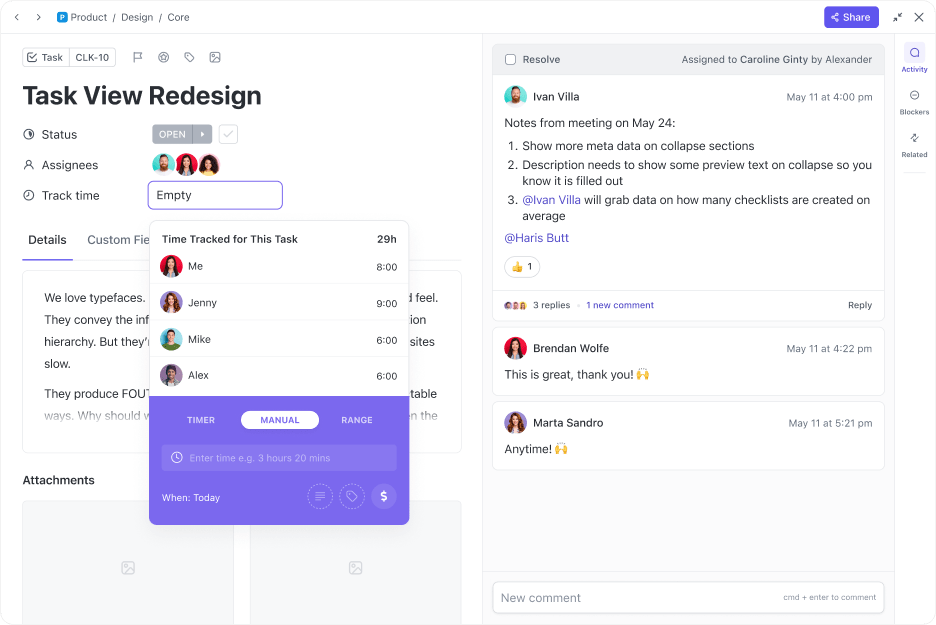
Cuối cùng, tính năng Theo dõi thời gian dự án của ClickUp giúp mọi thứ được minh bạch. Thời gian được ghi lại trực tiếp trong các nhiệm vụ, cung cấp hiển thị thời gian làm việc theo thời gian thực. Dù là cho kế hoạch nội bộ hay thanh toán cho khách hàng, các nhóm luôn biết chính xác thời gian của họ đang được sử dụng vào việc gì.
Ví dụ: Giả sử một nhóm tiếp thị đang chuẩn bị ra mắt sản phẩm. Người viết soạn thảo bài đăng trên blog, nhưng nhóm thiết kế không thể tạo hình ảnh cho đến khi nội dung được hoàn thiện.
Trong ClickUp, nhiệm vụ thiết kế vẫn bị chặn cho đến khi người viết hoàn thành công việc của mình. Nhóm thiết kế sẽ tự động nhận được thông báo sau khi bản nháp được phê duyệt và có thể bắt đầu công việc ngay lập tức. Và khi hình ảnh đã sẵn sàng, nhóm truyền thông xã hội sẽ nhận được thông báo ngay lập tức để lên lịch đăng bài.
Đồng thời, tính năng Theo dõi thời gian chạy ở chế độ nền. Giám đốc tiếp thị có thể biết chính xác thời gian tạo/lập nội dung, thiết kế và lập lịch, giúp nhóm tối ưu hóa các chiến dịch trong tương lai.
⚙️ Phần thưởng: Áp dụng các mẫu bảng chấm công để theo dõi giờ làm việc chính xác, hợp lý hóa việc tính lương và đơn giản hóa việc thanh toán cho khách hàng.
Xem năng suất tăng vọt với ClickUp
Luôn hoàn thành công việc không có nghĩa là phải liên tục sắp xếp lại lịch trình, theo dõi các bản cập nhật hoặc vật lộn với các công cụ phân tán.
Lịch Google có thể xử lý các cuộc họp, nhưng nó không được thiết kế để quản lý các nhu cầu lập lịch phức tạp, thay đổi ưu tiên hoặc khối lượng công việc của nhóm.
ClickUp thay đổi điều đó và tập hợp mọi thứ lại với nhau. Nhiệm vụ, lịch trình, phụ thuộc và theo dõi thời gian đều được tập trung tại một nơi, giúp bạn không mất thời gian chuyển đổi giữa các công cụ hoặc điều chỉnh dòng thời gian theo cách thủ công.
Lập lịch dựa trên AI giúp kế hoạch luôn linh hoạt, trong khi các mẫu và tính năng tự động hóa tích hợp sẵn xử lý các công việc bận rộn.
Đăng ký ClickUp ngay hôm nay! ✅